cara mudah mengganti warna beground photo dengan photoshop
Cara mudah mengganti warna beground photo dengan photoshop
Para pembaca yang budiman kali ini saya akan berbagi tutorial Photoshop yang berjudul cara mudah mengganti warna beground photo dengan photoshop, mengingat pentingnya tentang cara ini dan banyak juga yang mencari penjelasan maslah ini khususnya bagi anda yang kebetulan masih terbilang pemula di bidang photo editing dengan menggunakan aplikasi adobe photoshop, yaitu sebuah aplikasi pengolah photo yang fenomenal dan terkenal di jagat raya ini, karena kecanggihan aplikasi ini ibaratnya dari yang yang tidak mungkin menjadi mungkin jika mengunakan aplikasi adobe photoshop ini. jadi jika anda hobi mengedit photo maka photoshop inilah sangat cocok bagi anda. walaupun anda pelajari secara otodidak insyaallah anda bisa juga menjadi desainer photo yang handal dan profesional.
Baiklah kita kembali ke pembahasan yaitu cara mudah mengganti warna beground photo dengan photoshop, perlu anda ketahui bahwasanya untuk merubah wrna beground dengan menggunakan aplikasi adobe photoshop ini sangat banyak cara namun pada intinya yang paling pokok adalah dalam pembahasan ini adalah masalah penyeleksian, ibarat di microsoft word seleksi ini adalah
(di blog), sedangkan alat atau tool untuk penyeleksian itu juga banyak, anda bisa memilih mana yang paling cocok untuk di gunakan pada saat anda edit photo, di antaranya:
- rectangular marquee tool (seleksi yang berbentuk kotak)
- eliptical marquee tool (untuk seleksi bentuk lngkaran)
- singel row tool (untuk seleksi berupa garis horizontal)
- singel column marquee tool ( untuk seleksi berupa garis vertikal)
- lasso tool ( untuk seleksi seperti menulis dengan pena)
- polygonal lasso tool (untuk seleksi per klik mouse anda)
- magnetig lasso tool (untuk seleksi otomstis berupa garis seperti magnet dimana ada warna yang di deteksi sama maka akan otomatis akan terseleksi)
- quick selection tool, (untuk seleksi lingkaran kecil-kecil)
- magic wand tool, ( untuk seleksi otomtis dimana ada warna kembar langsung terseleksi)
Itulah tool-tool untuk seleksi pada menu photoshop, dan kali ini kita akan praktik, semisal ada sebuah photo yang akan di rubah warna begroundnya dengan warna merah karena untuk melengkapi data sebuah pendaftaran misalnya, yang mana jika putra phonya harus beground warna merah, dan ia memiliki photo yang begroundnya berwarna hijau, kira-kira yang cocok untuk di gunakan tool seleksi yang mana mas bro? anda benar sehubungan yang akan di seleksi warna yang sama maka yang cocok adalah tool seleksi yang terahir yaitu "Magic wand tool" anda ingin praktik? Ok langsung saja.
Praktik mengganti warna beground photo dengan photoshop
- Silahkan anda buka aplikasi adobe photoshopnya.
- kemudian ambil photonya lewat aplikasi tersebut caranya: pilih menu tab FILE>>OPEN
- Lalu jika sudah terbuka pilih tool "Magic wand tool"dan klik pada warna hijau.
- setelah terseleksi warna hijau tersebut maka sekarang anda rubah terlebih dahulu pengaturan warna forground yang aktif dengan warna merah, dan setelah itu pilih pada tab menu EDIT>>FILL perhatikan gambar agar dapat lebih di mengerti:
- Kemudian jika ada sebuah dialog maka pilih "Foreground colour" lalu OK, hal ini karena pada pengaturan warna foreground tadi sudah anda rubah dengan warna merah, jadi bagian photo yang terseleksi tadi menjadi warna yang sama dengan foregroung ini nantiny.
- Jika anda berhasil maka warna beground photo tersebut akan menjadi warna merah, setelah itu untuk menghilangkan seleksi, caranya pilih pada tab menu SELECT>>DISELECT
Ok demikinalah tutorial untuk mengganti warna beground photo dengan photoshop, bgaimana menurut anda setelah mengikuti tutorial ini, begitu mudah bukan?, semoga bermanfaat dan dapatkan tutorial menarik lainnya pada post berikutnya sampai umpa salam.tentangwebsites.blogspot.com

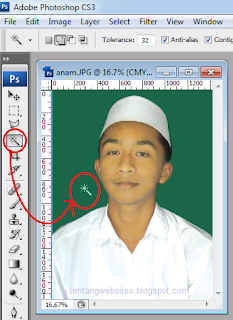
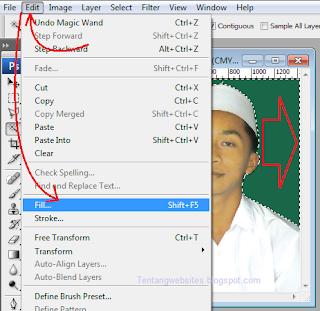
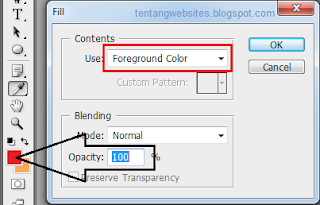
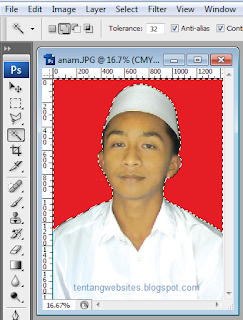
0 Response to "cara mudah mengganti warna beground photo dengan photoshop"
Post a Comment
Silahkan Jika Anda Ingin Berkomentar